ownership, permission
카테고리: centos
Ownership
-
소유권(ownership)
-
개체에 대한 소유자와 소유 그룹
-
Linux 시스템의 모든 개체(파일 및 디렉터리)는 소유자와 소유 그룹이 지정되어 있음
-
파일 생성 시 파일을 생성한 계정이 파일의 소유자가 됨
-
파일 생성 시 파일을 생성한 계정의 기본 그룹이 파일의 소유 그룹이 됨
-
명령어를 이용해 소유자와 소유 그룹 변경 가능
-
확인
[root@KH-Linux~]# ls -l [파일 이름]

-
소유권 변경
파일
- 만든 사람이 소유

-
파일의 소유자 변경
[ktest@localhost ~]$ chown test01 /home/ktest/1.txt
-
root 계정으로 변경 시도
[root@localhost ~]# chown test01 /home/ktest/1.txt [root@localhost ~]# ls -al /home/ktest/1.txt
-
소유 그룹 변경
[root@localhost ~]# ls -al /home/ktest/1.txt -rw-rw-r-- 1 test01 test01 0 11월 20 20:23 /home/ktest/1.txt
[root@localhost ~]# chgrp ktest /home/ktest/1.txt [root@localhost ~]# ls -al /home/ktest/1.txt
디렉터리
-
소유권 변경
[ktest@localhost ~]$ mkdir ./test [ktest@localhost ~]$ touch ./test/1.txt [root@localhost ~]# chown test01:test01 /home/ktest/test/ [root@localhost ~]# ls -ld /home/ktest/test
-
디렉터리안의 파일 소유권 확인
[root@localhost ~]# ls -al /home/ktest/test/1.txt
-
하위 파일까지 소유권 변경
[root@localhost ~]# chown -R test01:test01 /home/ktest/test/1.txt [root@localhost ~]# ls -al /home/ktest/test/1.txt
Permission
- 허가권(Permission)
-
멀티 유저 환경에서 개체(파일, 디렉터리 등)에 접근할 수 있는 자격
-
개체를 읽거나(read), 쓰거나(write), 실행(execute)하는 행위
-
소유자(user), 소유 그룹(group), 나머지 사용자(other) 단위로 권한을 부여 함
-
확인
[root@KH-Linux~]# ls -l [파일 이름]

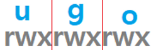
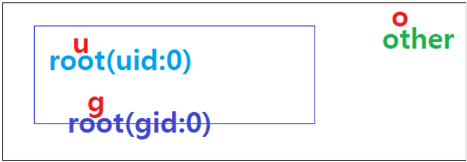
-
파일 형식을 제외한 10자리의 문자
-
일반 퍼미션
-
허가권 종류

-
파일의 퍼미션
r
-
ktest는 other의 permission 적용
[root@localhost ~]# touch > /home/ktest/test.txt [root@localhost ~]# ls -al /home/ktest/test.txt
[ktest@localhost ~]$ vi /home/ktest/test.txt
w
-
ktest 에서 소유권 변경후 편집 확인
[root@localhost ~]# chown ktest:ktest /home/ktest/test.txt [ktest@localhost ~]$ ls -al /home/ktest/test.txt
[ktest@localhost ~]$ echo hi > /home/ktest/test.txt [ktest@localhost ~]$ cat /home/ktest/test.txt
x
-
실행 - 현재경로 : ./파일명 , 절대경로 : 경로/파일명
[ktest@localhost ~]$ ./test.txt
-
실행 실패 이유는 실행퍼미인 x가 없기 때문
[ktest@localhost ~]$ ls -al /home/ktest/test.txt
-
실퍼미션 부여
[root@localhost ~]# chmod u+x /home/ktest/test.txt [root@localhost ~]$ ls -al /home/ktest/test.txt
-
다시 실행
[ktest@localhost ~]$ ls -al /home/ktest/test.txt
-
-
디렉터리 퍼미션
[root@localhost test01]# mkdir /home/ktest/d [root@localhost test01]# ls -ld /home/ktest/d
r
-
디렉터리에서 r 은 ls이다
[root@localhost test01]# echo hello > /home/test01/d/d.txt
w
-
디렉터리에서 w는 touch이다
[ktest@localhost d]$ touch /home/ktest/d/d2.txt

-
삭제도 생성과 마찬가지로 거부당한다
[ktest@localhost d]$ rm -rf /home/ktest/d/d.txt
-
d 디렉터리에 w 퍼미션 부여
[root@localhost ~]# chmod o+w /home/ktest/d [root@localhost ~]# ls -ld /home/ktest/d
-
다시 생성 시도
[ktest@localhost ~]$ touch /home/ktest/d/d2.txt [ktest@localhost ~]$ ls /home/ktest/d
x
-
디렉터리에서 x 는 cd 이다
[root@localhost ~]# ls -al /home/ktest/d
[ktest@localhost ~]$ cd /home/ktest/d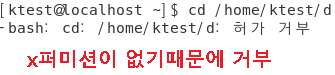
-
퍼미션 부여
-
symbolic(상대)
[root@localhost d1]# chmod a-rwx ./d.txt [root@localhost d1]# ls -al ./d.txt
[root@localhost d1]# chmod u+r,g+r,o+r ./d.txt
[root@localhost d1]# chmod a=w ./d.txt
[root@localhost d1]# chmod a+r ./d.txt
-
numeric(절대)
r = 4, w = 2, x = 1
[root@localhost d1]# chmod 777 ./d.txt
[root@localhost d1]# chmod 000 ./d.txt
[root@localhost d1]# chmod 755 ./d.txt
[root@localhost d1]# chmod 644 ./d.txt
-
umask
-
파일 , 디렉터리 생성시 자동으로 생성되는 퍼미션
-
기본 디렉터리는 777 , 파일은 666 에서 umask(022) 를 제외
[root@localhost ~]# umask
777-022 = 755 = rwxr-xr-x [root@localhost ~]# mkdir ./test [root@localhost ~]# ls -ld ./test
666-022 = 644 = rw-r--r-- [root@localhost ~]# touch ./test/test.txt [root@localhost ~]# ls -al ./test/test.txt
-
umask 값을 변경 : 임시로 변경됨
[root@localhost ~]# umask 000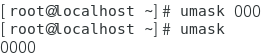
-
umask 영구변경
# vi /etc/profile
-
special permission
- 특수 권한(Special Permission)
-
시스템 관리의 효율성을 높이기 위해 사용하는 특별한 권한
-
보안의 취약점이 될 수 있으므로 꼭 필요한 경우가 아니면 사용하지 않는 것이 좋음

-
setuid
- Setuid (4000 = u+s)
-
파일을 실행하는 동안 해당 파일의 소유주의 권한으로 실행
-
일반적인 실행은 파일을 이용하려는 사용자의 소유권에 의해 실행권한이 부여되지만, setuid 권한이 적용 되어 있는 파일은 실행되는 동안은 사용자가 아닌 파일의 소유주의 권한을 할당 받음
-
실행 파일에만 설정이 가능 함
-
소유자의 허가권에서 실행 권한이 x가 아닌 s로 표시 됨(예 : rwsr–r–)
-
예 (passwd)
패스워드를 변경하면 /etc/shadow 파일의 읽기 및 쓰기 권한을 가지고 있어야지 패스워드를 기록할수 있음
passwd 실행 파일에 setuid 권한이 부여 되어 있으므로 passwd 명령이 실행되는 동안은 소유주의 권한(root)으로 동작하게 됨
-
-
실습
-
passwd
# ls -l /usr/bin/passwd
-
permission : 4755 -> 755
# chmod 755 /usr/bin/passwd # ls -l /usr/bin/passwd
-
바뀐 퍼미션으로 비밀번호 변경(root 제외 테스트)
퍼미션이 755 일때 [test01@localhost ~]$ passwd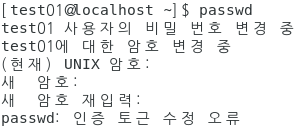
-
setuid 적용 후 다시 비밀번호 변경
# chmod 4755 /usr/bin/passwd 또는 # chmod u+s /usr/bin/passwd # ls -l /usr/bin/passwd
[test01@localhost ~]$ passwd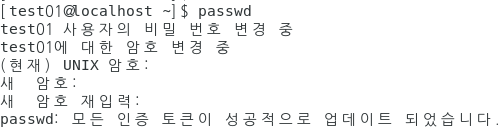
-
setgid
-
Setgid (2000 = g+s)
-
파일을 실행하는 동안 해당 파일의 소속 그룹 권한으로 실행
-
파일이 실행되는 동안은 사용자가 아닌 파일의 소속 그룹 권한을 할당 받음
-
파일 및 디렉터리에서 설정 가능
-
소속 그룹의 허가권에서 실행 권한이 x가 아닌 s로 표시 됨(예 : rwxr-sr–)
-
디렉터리 적용
setgid가 적용된 디렉터리의 하위에 생성되는 디렉터리도 동일하게 setgid가 설정 됨
setgid가 적용된 디렉터리 안에서 새로운 디렉터리를 생성하면 setgid에 명시된 소속그룹으로 설정됨
-
-
실습
-
setgid 가 적용된 파일 찾기
[root@localhost ~]# find / -perm -2000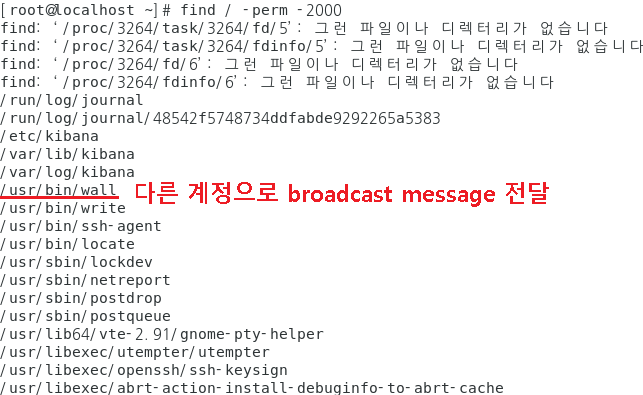
-
/usr/bin/wall 의 setgid 를 변경
[root@localhost ~]# chmod g-s /usr/bin/wall [root@localhost ~]# ls -l /usr/bin/wall
-
wall을 사용하여 message 전달시도
[ktest@localhost ~]$ wall hi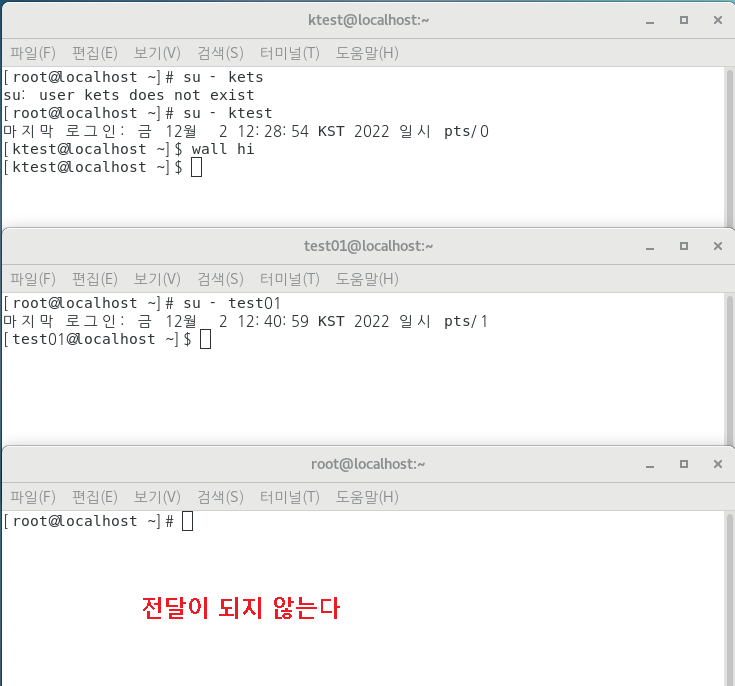
-
setgid 복구 후 다시 시도하기
[root@localhost ~]# chmod g+s /usr/bin/wall [root@localhost ~]# ls -l /usr/bin/wall
[ktest@localhost ~]$ wall hi Broadcast message from ktest@localhost.localdomain (pts/1) (Fri Dec 2 12:46:03 2022): hi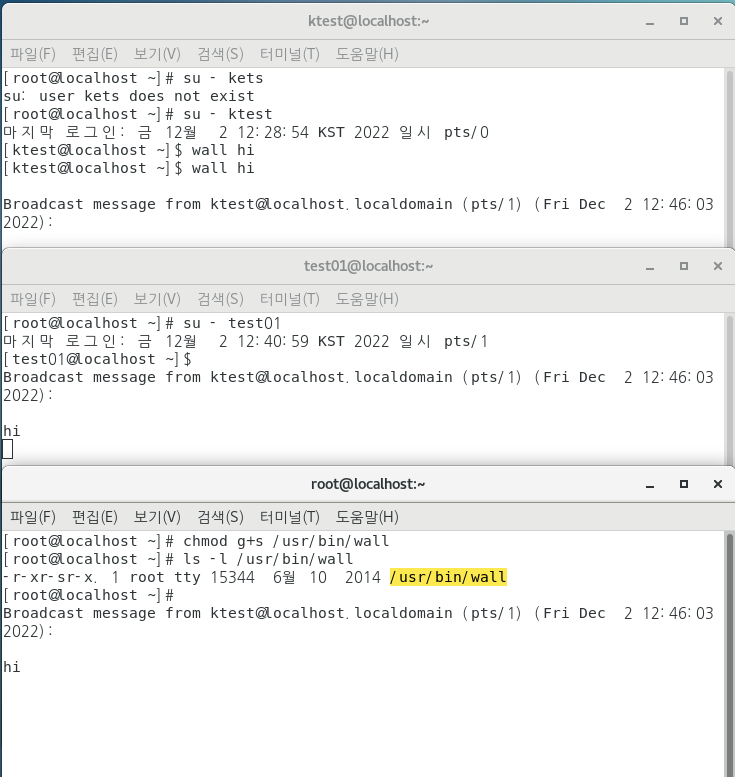
-
stickbit
- Sticky bit (1000 = o+t)
- 모든 소유권에 모든 허가권을 부여하지만 삭제는 소유주만 가능 함
- 디렉터리에 설정 함
- 나머지 사용자(other)의 허가권에서 실행 권한이 x가 아닌 t로 표시 됨(예 : rwxr-xr-t) - /tmp, /var/tmp에 적용되어 있음
- 기본 소유권과 허가권을 먼저 확인하기 때문에 기본 허가권에 삭제 권한이 있으면 삭제가 가능 함
-
실습
-
디렉터리 안에서 ktest 로 만든 파일을 test01 로 삭제되는지 확인
[root@localhost ~]# mkdir /stickytest [root@localhost ~]# chmod 777 /stickytest [ktest@localhost stickytest]$ touch ./1.txt [test01@localhost stickytest]$ rm -rf 1.txt [test02@localhost stickytest]$ ls -l
-
1xxx 부여후 /stickytest 디렉터리 안에서 ktest 로 만든 파일을 test01 로 삭제되는지 확인
[root@localhost stickytest]# chmod 1777 /stickytest [root@localhost stickytest]# ls -ld /stickytest/
[ktest@localhost stickytest]$ touch ./1.txt [test01@localhost stickytest]$ rm -rf ./1.txt
stickbit 때문에 소유자가 다른 파일은 삭제 불가
-
확장 퍼미션 : ACL
-
확장 권한(ACL)
-
기본적인 소유권과 허가권 외의 세부설정이 필요한 경우 사용되는 permission
-
파일 및 디렉터리에 특정 소유자/소유 그룹의 권한을 부여할 때 사용 함
-
파일 및 디렉터리의 세부 정보 중에서 권한 정보(rw-r–r–.)의 마지막 10번째 값으로 권한 ACL설정 여부를 확인 함

-
File ACL
-
디렉터리 및 파일 생성
# mkdir /aclfiletest # touch /aclfiletest/file1 -
getfacl : 확장 퍼미션 확인
-
파일 및 디렉터리에 설정된 권한 ACL 확인
-
사용법 - [root@KH-Linux~]# getfacl [옵션] <파일 이름="">
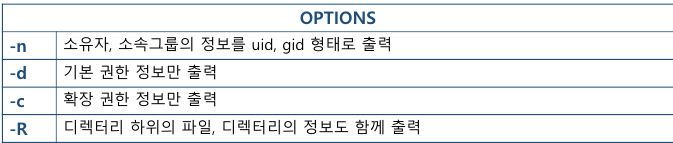
[root@localhost ~]# getfacl /aclfiletest/file1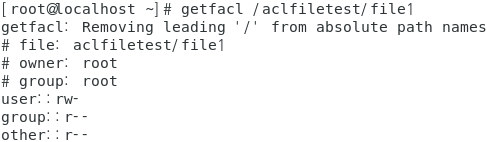
[root@localhost ~]# getfacl /aclfiletest/file1
-
-
setfacl : 확장 퍼미션 부여
-
파일 및 디렉터리에 설정된 권한 ACL 설정
-
사용법 - [root@KH-Linux~]# setfacl <옵션> <정책> <파일 이름="">
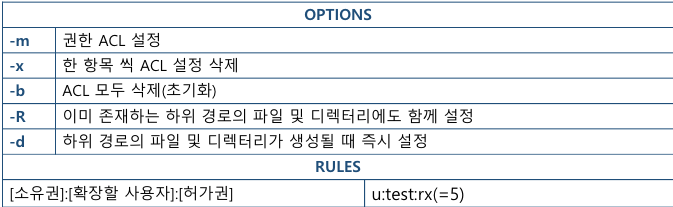
[root@localhost ~]# setfacl -m u:ktest:rw /aclfiletest/file1
-
-
확인
-
퍼미션 확인
[root@localhost ~]# ll /aclfiletest/file1
-
w 퍼미션 확인
ktest 로 vi 파일 편집 [ktest@localhost ~]$ vi /aclfiletest/file1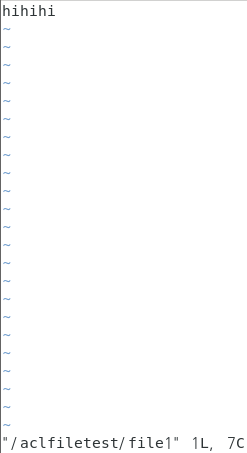
-
r 퍼미션 확인
test01 로 vi 파일 편집 [test01@localhost ~]$ vi /aclfiletest/file1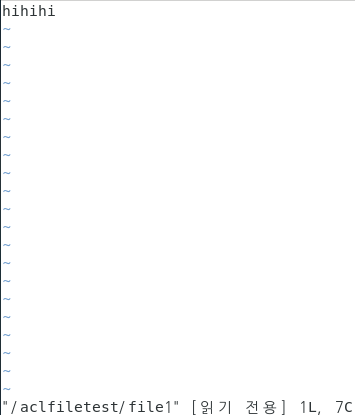
-
-
setfacl 설정후 그룹 퍼미션은 그룹의 아닌 추가된 사용자의 퍼미션으로 활용된다
[root@localhost ~]# getfacl /aclfiletest/file1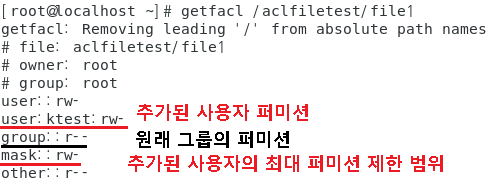
-
mask 는 실제 사용가능한 퍼미션의 범위
-
최대 퍼미션을 부여하더라도 ktest 확장퍼미션 영향 없다
-
mask의 변화는 group 퍼미션에 영향 없다
[root@localhost ~]# chmod 777 /aclfiletest/file1 [root@localhost ~]# getfacl /aclfiletest/file1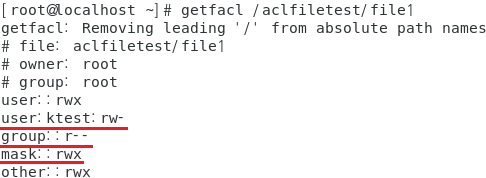
-
mask 를 제어해서 ktest 의 퍼미션을 제한하는 첫번째 방법
r퍼미션만 부여 [root@localhost ~]# chmod 747 /aclfiletest/file1 [root@localhost ~]# getfacl /aclfiletest/file1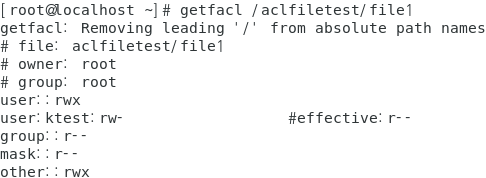
확인 [ktest@localhost ~]$ vi /aclfiletest/file1
-
mask 를 제어해서 test01 의 퍼미션을 제한하는 두번째 방법
[root@localhost ~]# setfacl -m u:test01:rw /aclfiletest/file1 [root@localhost ~]# setfacl -m m::r /aclfiletest/file1 [root@localhost ~]# getfacl /aclfiletest/file1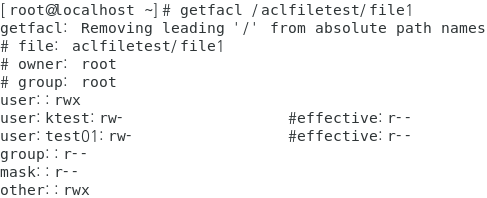
-
Directory ACL
-
ktest 디렉터리 rwx 퍼미션 부여
[root@localhost ~]# mkdir /acldirtest [root@localhost ~]# setfacl -m u:ktest:rwx /acldirtest [root@localhost ~]# getfacl /acldirtest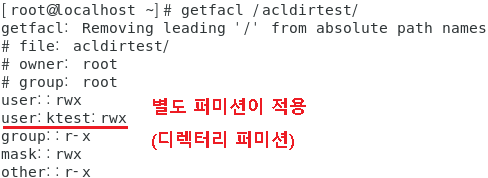
-
ktest, test01로 접근하여 파일 생성되는지 확인
ktest로 파일 생성 [ktest@localhost ~]$ touch /acldirtest/file1 [ktest@localhost ~]$ ll /acldirtest/
test01로 파일생성 [test01@localhost ~]$ touch /acldirtest/file1
Default ACL
-
디렉터리에 새로 생성되는 파일/디렉터리 에 기본적으로 부여
-
디렉터리 퍼미션 확인
[root@localhost ~]# mkdir /acldefaulttest [root@localhost ~]# ls -ld /acldefaulttest/
[root@localhost ~]# getfacl /acldefaulttest/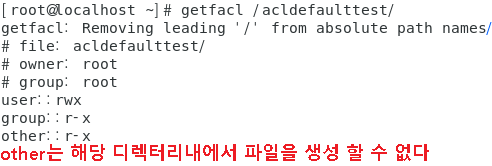
-
other 중에 ktest만 파일을 생성할수 있도록 퍼미션을 부여
[root@localhost ~]# setfacl -m u:ktest:rwx /acldefaulttest/ [root@localhost ~]# getfacl /acldefaulttest/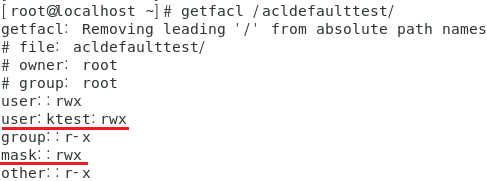
-
파일/디렉터리 생성되는지 확인
[ktest@localhost ~]$ mkdir /acldefaulttest/d1 [ktest@localhost ~]$ touch /acldefaulttest/1.txt [ktest@localhost ~]$ ll /acldefaulttest/
-
Default ACL 적용후 파일 과 디렉터리 생성 비교
[root@localhost ~]# setfacl -m d:u:ktest:rwx /acldefaulttest/ [root@localhost ~]# getfacl /acldefaulttest/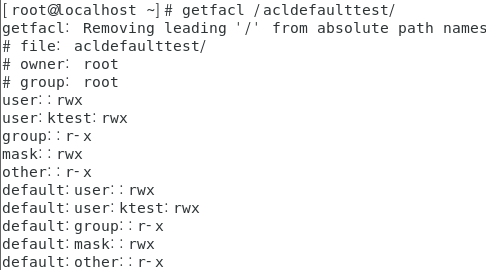
[ktest@localhost ~]$ mkdir /acldefaulttest/d2 [ktest@localhost ~]$ touch /acldefaulttest/2.txt [ktest@localhost ~]$ ll /acldefaulttest/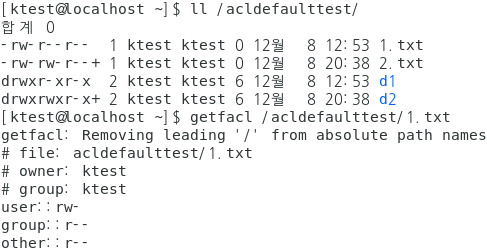
Default ACL 적용전 생성된 파일 [ktest@localhost ~]$ getfacl /acldefaulttest/1.txt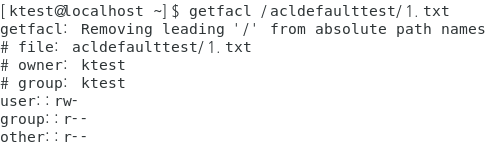
Default ACL 적용후에 생성된 파일 [ktest@localhost ~]$ getfacl /acldefaulttest/2.txt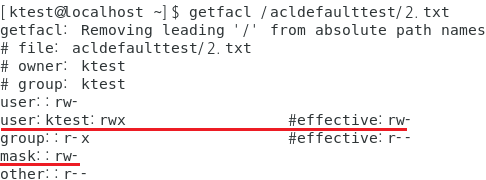
R 옵션
-
하위 구조 까지 모두 확인
[root@localhost ~]# getfacl -R /acldefaulttest/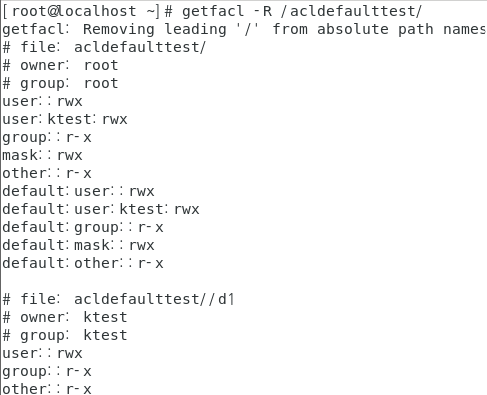
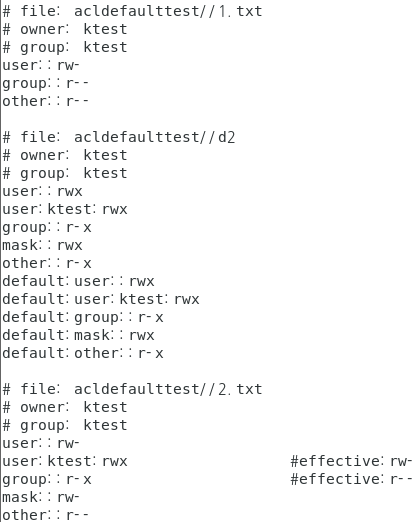
ACL 백업
하위구조 포함
# getfacl -R --skip-base /acldefaulttest/ > /root/backup-acl.bak
기존 ACL 제거 및 초기화
[root@localhost ~]# setfacl -b /acldefaulttest/
[root@localhost ~]# getfacl /acldefaulttest/
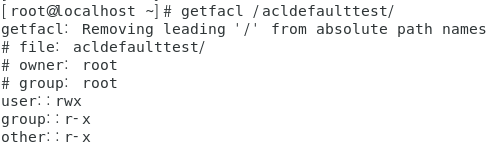
기존 ACL 복원
pwd로 현재 위치 파악이 매우 중요하다
[root@localhost ~]# cd /
[root@localhost /]# pwd

[root@localhost /]# setfacl --restore=/root/backup-acl.bak
[root@localhost /]# getfacl /acldefaulttest/
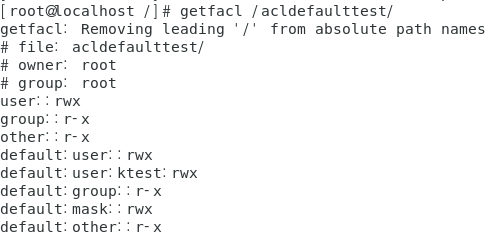

댓글 남기기